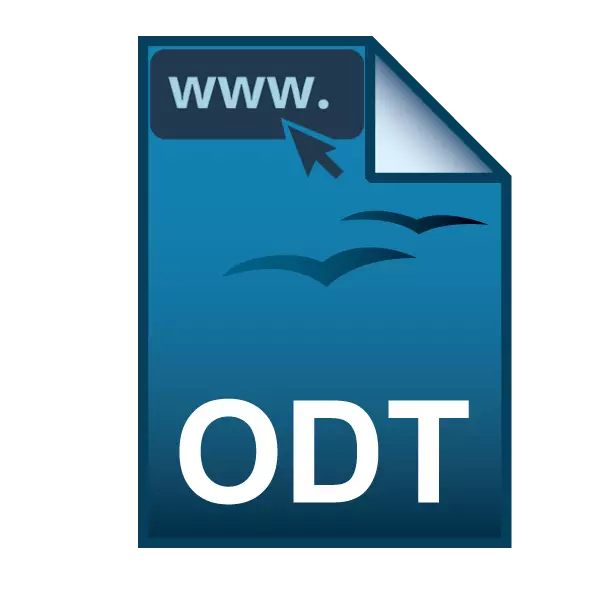
Cov ntaub ntawv cov ntaub ntawv nrog ODT txuas ntxiv yog siv los ntawm qhov kom zoo dua hauv chaw ua haujlwm pub dawb, xws li Openoffice lossis Libreoffice lossis Libreoffice. Lawv yuav muaj tag nrho cov ntsiab lus uas tuaj yeem pom hauv DOC / DOCX cov ntaub ntawv tsim hauv Lo Lus: Cov ntawv nyeem, duab kos, kos duab thiab cov ntxhuav. Thaum tsis muaj ntawm cov chaw tsim khoom lag luam, cov ntawv ODT tuaj yeem qhib online.
Saib cov ntaub ntawv ODT online
Los ntawm lub neej ntawd, Windows tsis muaj cov neeg kho uas tso cai rau koj qhib thiab saib cov ntawv ODT. Hauv qhov no, koj tuaj yeem siv lwm txoj hauv daim foos ntawm cov kev pabcuam online. Txij li thaum tseem ceeb, cov kev pabcuam no tsis txawv, muab cov peev xwm los saib cov ntaub ntawv thiab hloov nws, ces peb yuav saib cov chaw muaj feem cuam tshuam thiab yooj yim.Los ntawm txoj kev, Yandex. Browser cov neeg siv tuaj yeem siv cov built-in functions ntawm lub web browser no. Nws yog txaus rau lawv mus rub cov ntaub ntawv mus rau hauv lub browser lub qhov rais kom tsis txhob saib cov ntaub ntawv, tab sis kuj kho nws.
Txoj Kev 1: Google Docs
Cov ntaub ntawv los ntawm Google - Universal web kev pabcuam, uas tau pom zoo hauv cov teeb meem sib txawv cuam tshuam nrog cov ntawv sau, cov ntawv xa khoom thiab kev nthuav qhia. Qhov no yog tag nrho-fledged multifunctional online editor, uas koj tsis tuaj yeem tsuas yog paub koj tus kheej nrog cov ntsiab lus ntsiab lus, tab sis kuj yuav hloov nws ntawm koj qhov kev txiav txim siab. Txhawm rau ua haujlwm nrog cov kev pabcuam koj xav tau ib tus account los ntawm Google, uas koj twb muaj, yog tias koj siv smartphone ntawm Android lossis Gmail Xa Ntawv.
Mus rau Google Docs
- Ua ntej, koj yuav tsum rub ib daim ntawv uas yuav khaws cia txuas ntxiv ntawm koj lub disk Google. Ua raws li cov ntawv txuas saum toj no, nyem rau ntawm daim nplaub tshev icon.
- Nyob rau hauv lub qhov rais uas qhib, mus rau "upload" tab.
- Luag cov ntaub ntawv mus rau lub qhov rai siv lub cab'n'drop muaj nuj nqi, lossis qhib tus neeg kos npe classic los xaiv cov ntaub ntawv.

Cov ntaub ntawv rub tawm yuav nyob rau hauv cov npe.
- Nyem rau ntawm nws nrog sab laug nas khawm qhib daim ntawv rau kev saib. Ib tus editor yuav pib, uas koj tuaj yeem nyeem ib zaug thiab kho cov ntsiab lus ntawm cov ntaub ntawv.
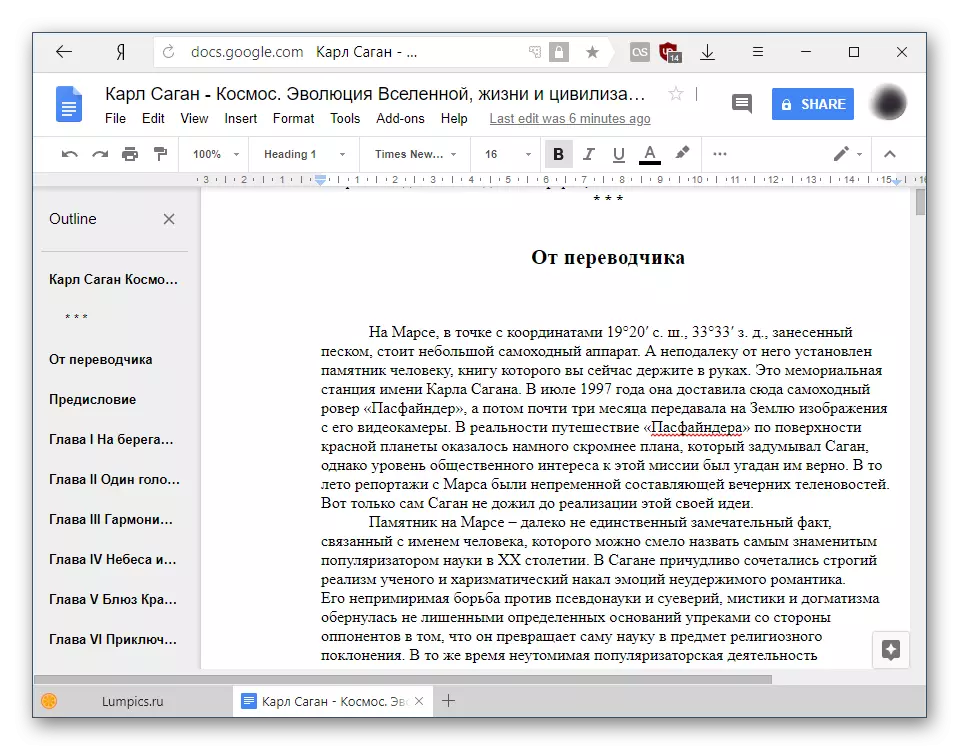
Yog tias muaj cov subtitles hauv cov ntawv nyeem, Google yuav tsim koj cov ntsiab lus ntawm lawv. Nws yooj yim heev thiab tso cai rau koj kom hloov nrawm nrawm ntawm cov ntaub ntawv cov ntsiab lus.
- Editing tshwm sim los ntawm cov vaj huam sib luag sab saum toj yog paub rau tus neeg siv ua haujlwm nrog cov ntaub ntawv sau tseg.
- Txhawm rau kom pom cov ntaub ntawv tsis tau nkag mus rau kev hloov kho thiab hloov pauv, koj tuaj yeem hloov mus nyeem hom. Txhawm rau ua qhov no, nyem rau "Saib" ("Saib"), yuj dhau "hom" thiab xaiv "saib" ("saib").

Los yog cia li nyem rau ntawm lub icon ua tus xaum qhuav thiab xaiv cov hom xav tau.

Lub cuab yeej yuav ploj, uas yuav ua kom nws yooj yim nyeem.
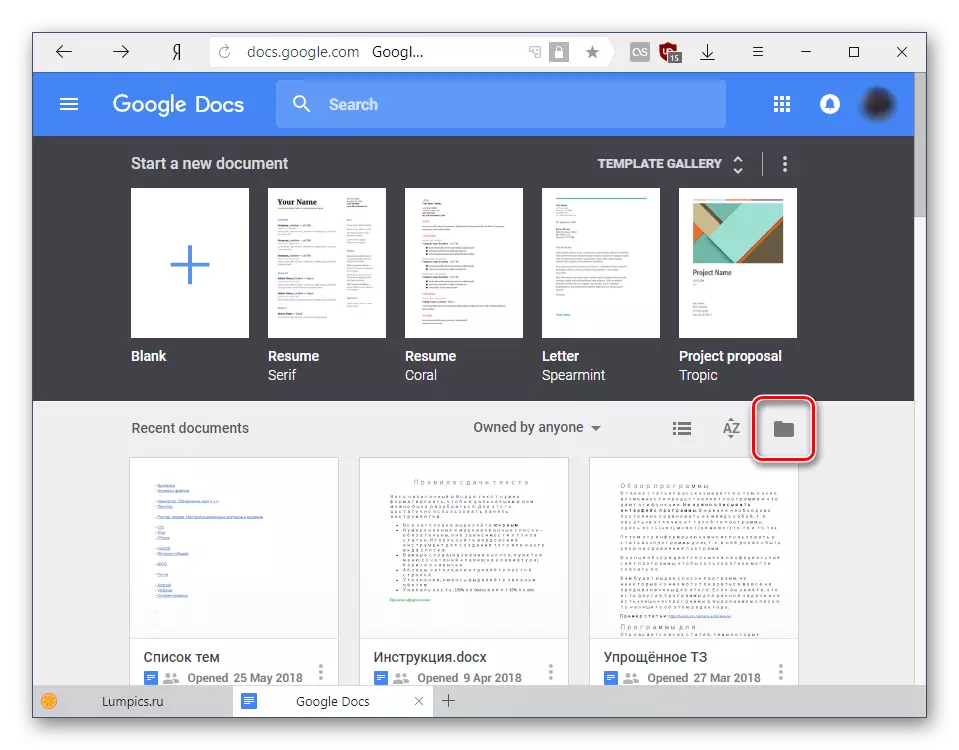

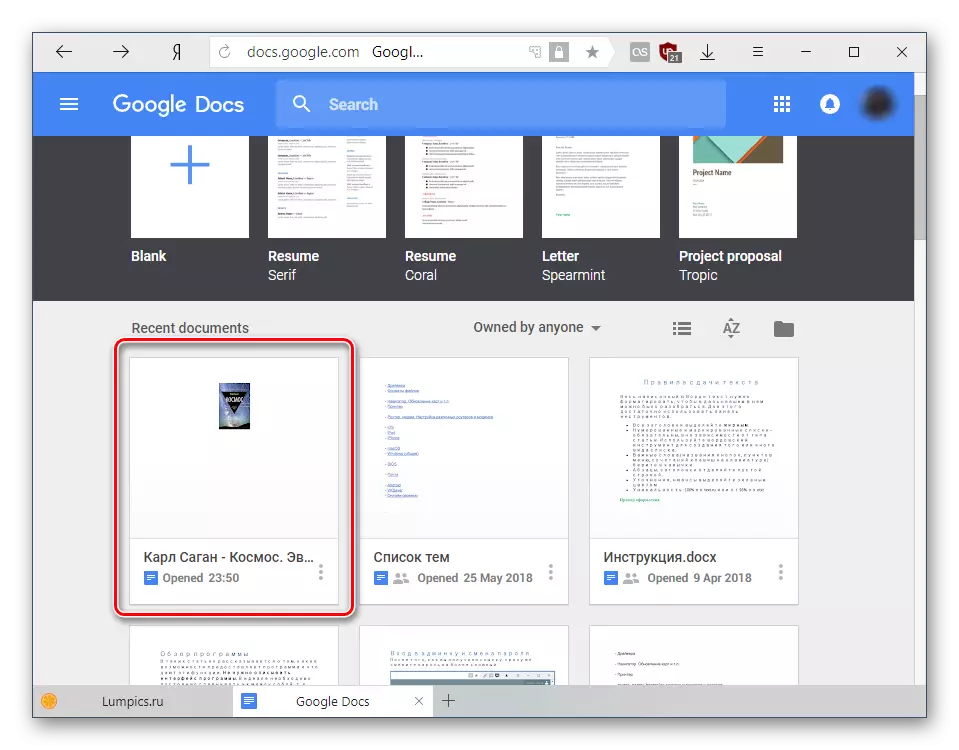
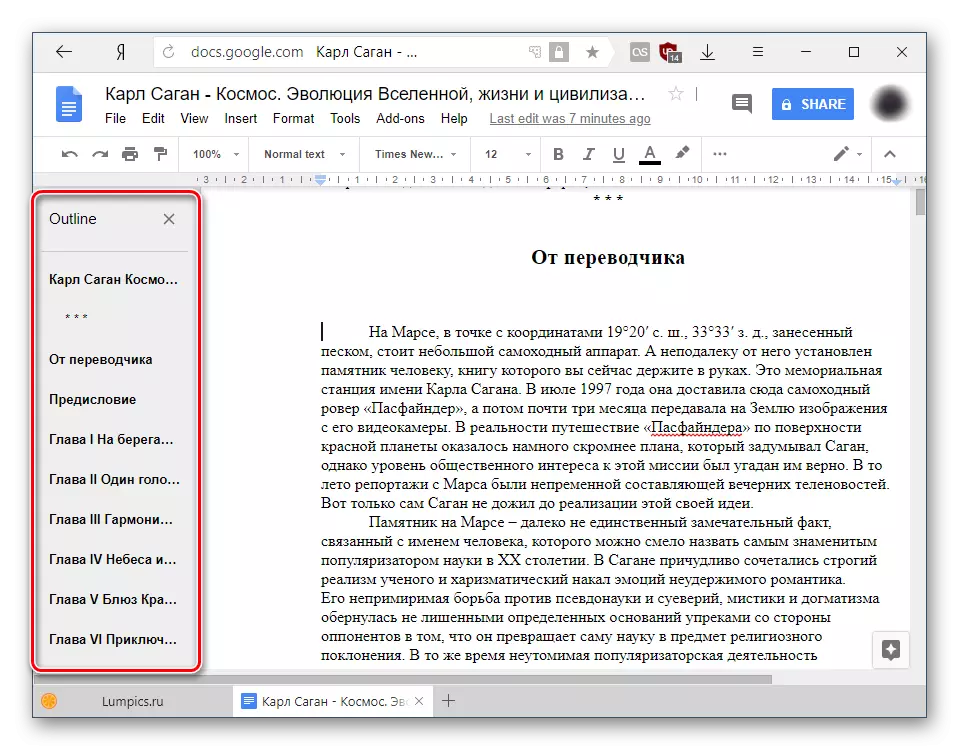
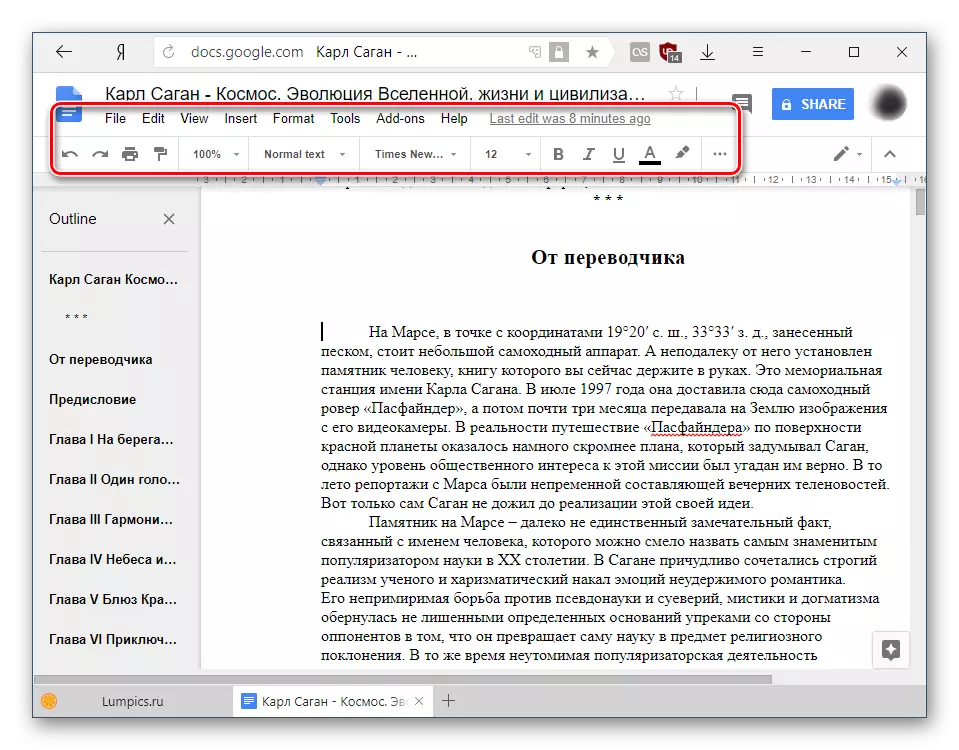
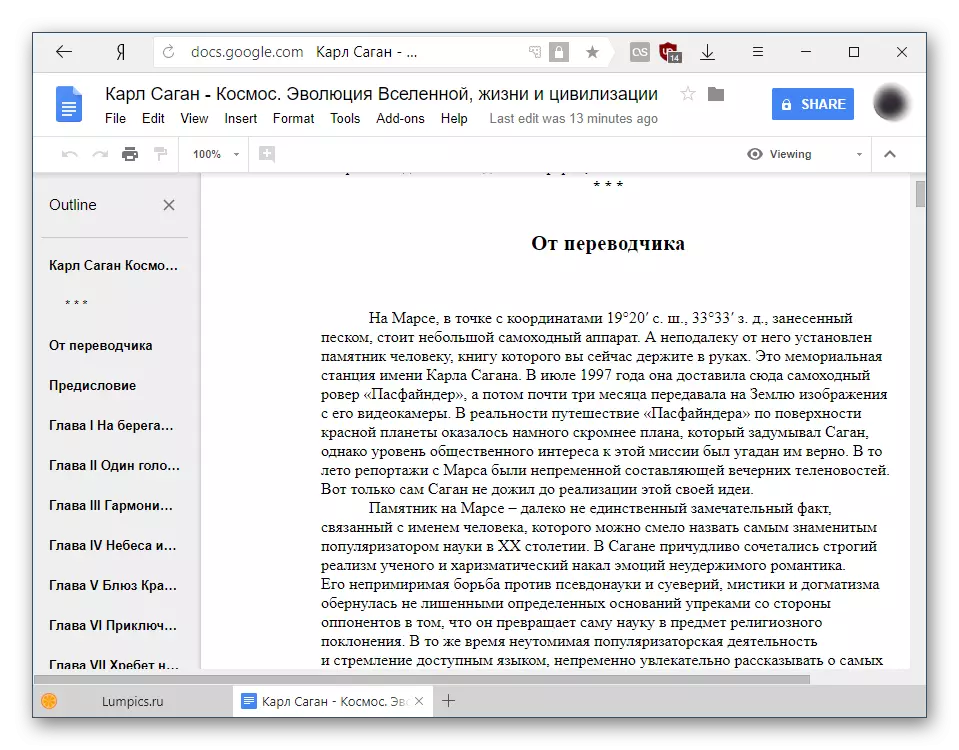
Txhua qhov kev hloov pauv tau txais kev cawm dim hauv huab, thiab cov ntaub ntawv nws tus kheej yog khaws cia rau Google Drive, qhov twg nws tuaj yeem pom thiab rov qhib.
Txoj kev 2: Zoho Docs
Lub xaib tom ntej yog qhov kev xaiv nthuav rau Google. Nws yog nrawm, zoo nkauj thiab yooj yim siv, yog li kuv yuav tsum nyiam cov neeg siv uas xav tsuas yog saib lossis hloov cov ntaub ntawv. Txawm li cas los xij, tsis muaj npe cov peev txheej, dua yuav tsis tuaj yeem siv tau.
Mus rau zoho docs
- Qhib lub xaib ntawm qhov txuas saum toj no thiab nyem "Sau Npe Tam Sim No" khawm.
- Ua kom tiav daim ntawv sau npe los ntawm kev ua tus email thiab lo lus zais. Lub teb chaws yuav raug tso tawm los ntawm lub neej ntawd, tab sis koj tuaj yeem hloov nws mus rau lwm tus - cov kev pabcuam kev sib txuas lus nyob ntawm nws. Tsis txhob hnov qab mus xyuas lub thawv ntawm ib sab ntawm cov nqe lus ntawm kev siv thiab txoj cai ntiag tug. Tom qab ntawd, nyem rau ntawm "Sau npe dawb" khawm.
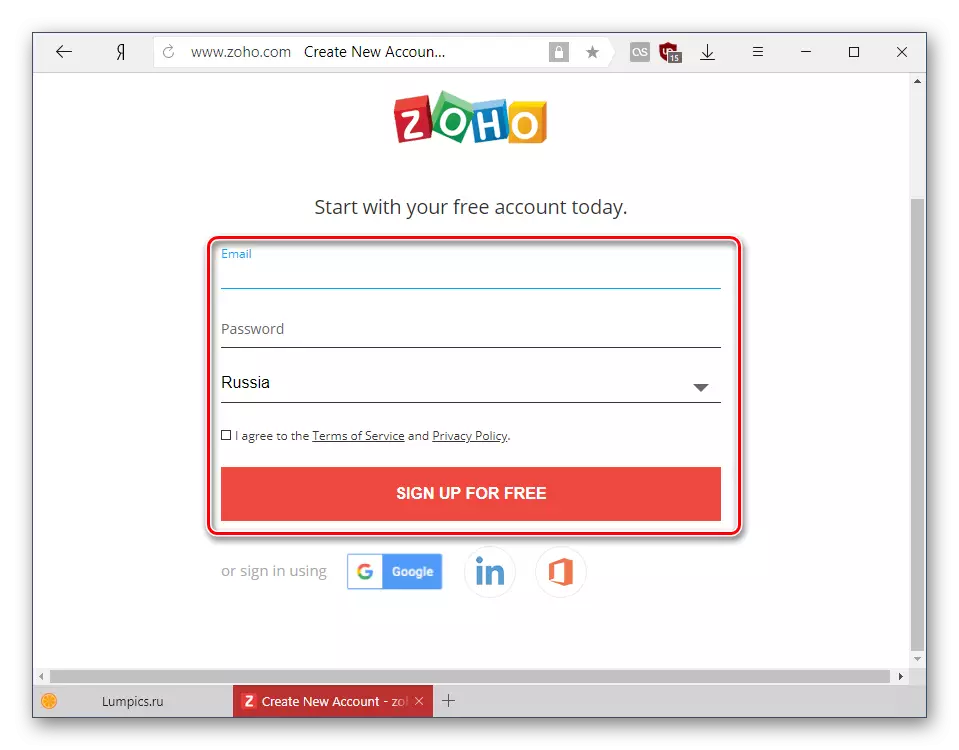
Hloov pauv, siv tus ID nkag mus hauv Google Account, LinkedIn lossis Microsoft account.
- Tom qab Kev Tso Cai uas koj yuav txhawb koj lub vev xaib. Nrhiav cov "Email & Kev Sib Koom Tes" thiab xaiv "docs" los ntawm cov npe.
- Hauv tab tshiab, nyem rau ntawm "Download" khawm "thiab xaiv cov ntawv ODT koj xav qhib.
- Lub qhov rais yuav tshwm sim los ntawm cov ntaub ntawv rub tawm. Thaum tag nrho cov kev tsis tsim nyog tau teeb tsa, nyem qhov pib khawm kis.
- Lub download tau tshwm sim nyob rau sab xis, tom qab cov ntaub ntawv nws tus kheej yuav tshwm sim hauv thaj chaw ua haujlwm tseem ceeb ntawm kev pabcuam. Nyem rau ntawm nws lub npe qhib.
- Koj tuaj yeem paub koj tus kheej nrog cov ntaub ntawv - hauv hom pom yuav pom tsis yog cov ntawv nyeem tsis yog tsuas yog cov ntawv nyeem, tab sis kuj yog lwm cov ntsiab lus (cov duab, thiab lwm yam), yog tias muaj. Phau ntawv hloov ntawm qee yam raug txwv.
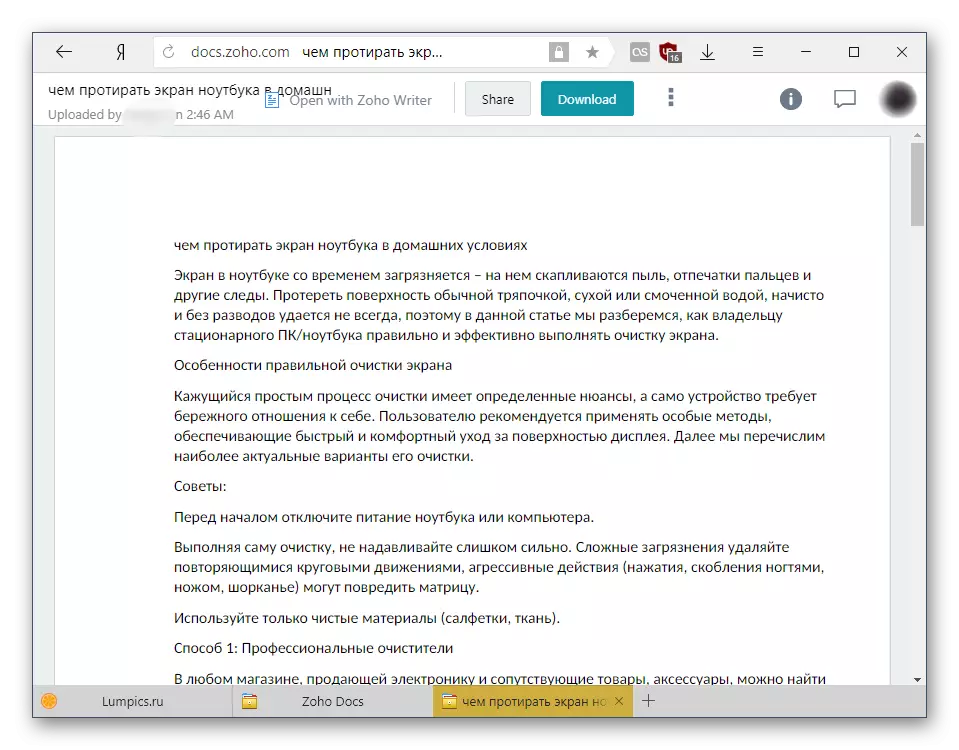
Txhawm rau hloov kho, cov ntawv hloov pauv, nyem rau ntawm "qhib wither zoho kws sau ntawv" khawm.
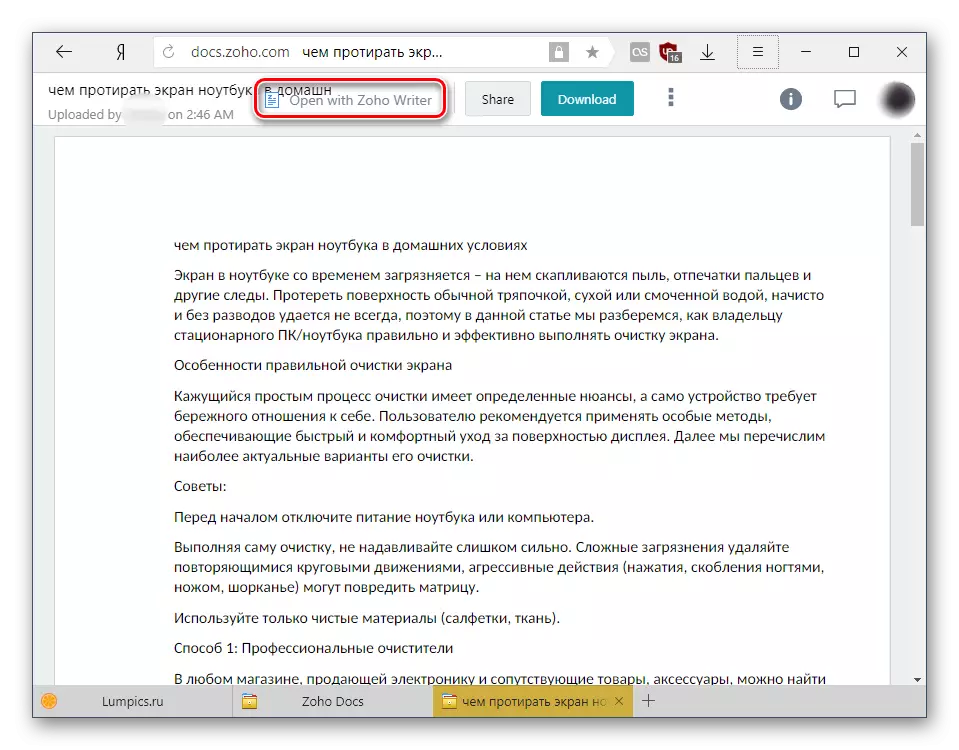
Kev thov los ntawm Zoho yuav tshwm sim. Nias "Txuas ntxiv" los tsim cov ntawv luam ntawm daim ntawv uas hloov dua siab tshiab thiab pib nrog lub peev xwm rau cov neeg siv kho kom raug.
- Locebar rau kev tawm tswv yim yog zais hauv cov ntawv qhia zaub mov khawm hauv daim ntawv ntawm peb kab rov tav.
- Nws muaj qhov txawv txav me me, uas yuav zoo li txawv, tab sis tom qab siv luv luv, qhov kev xav no yuav ploj. Nrog txhua yam cuab yeej koj tuaj yeem paub koj tus kheej nrog koj tus kheej, vim tias lawv txoj kev xaiv yog qhov siab dav.
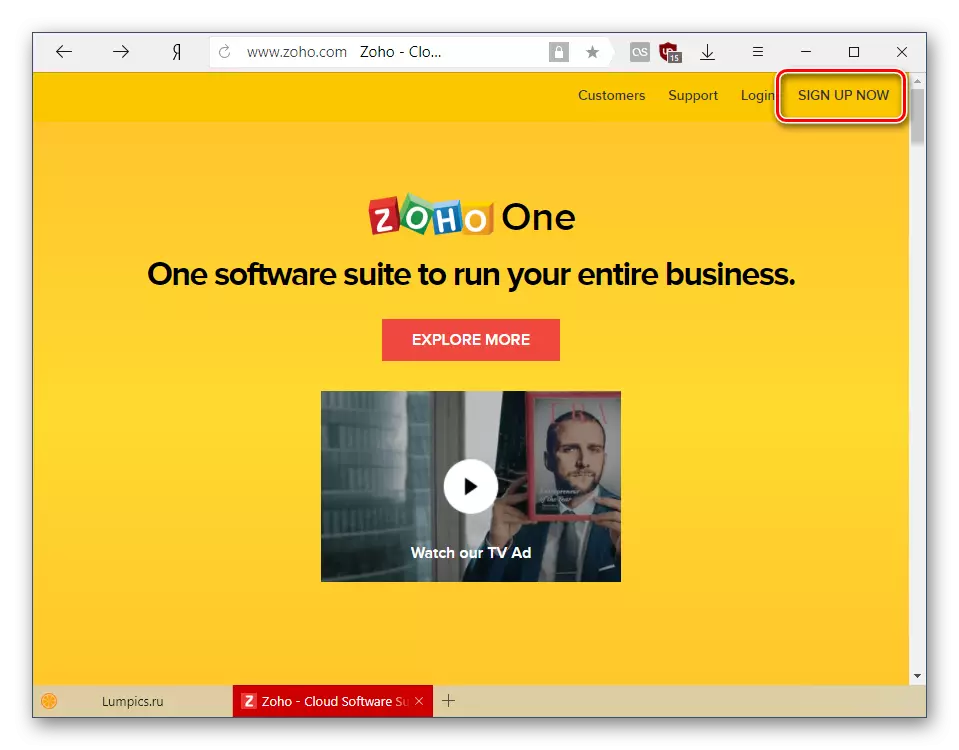
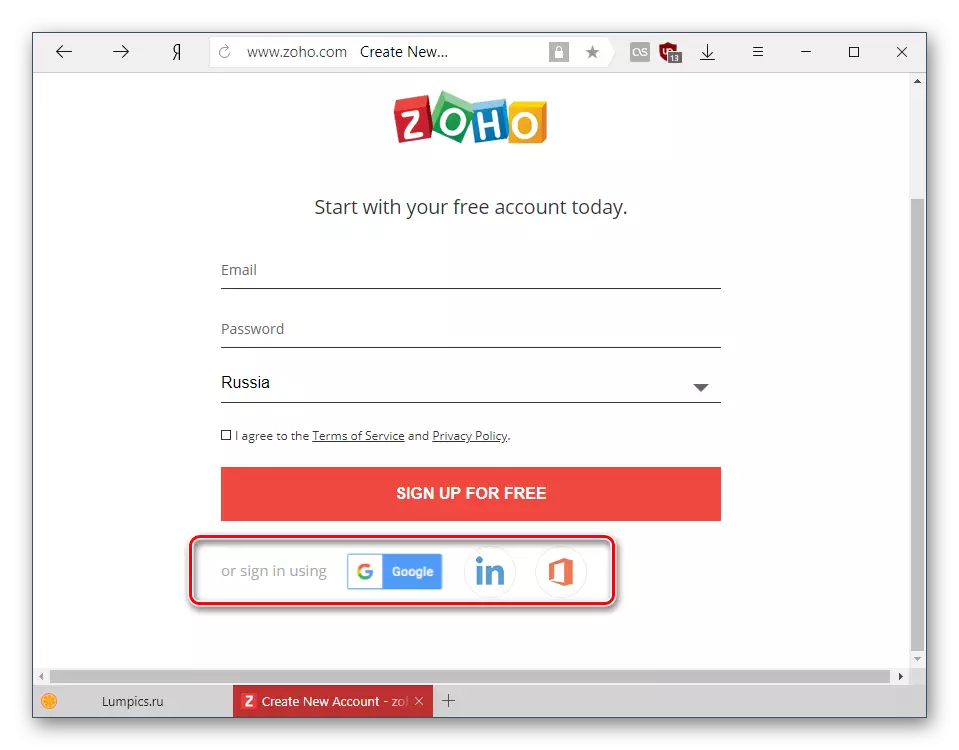

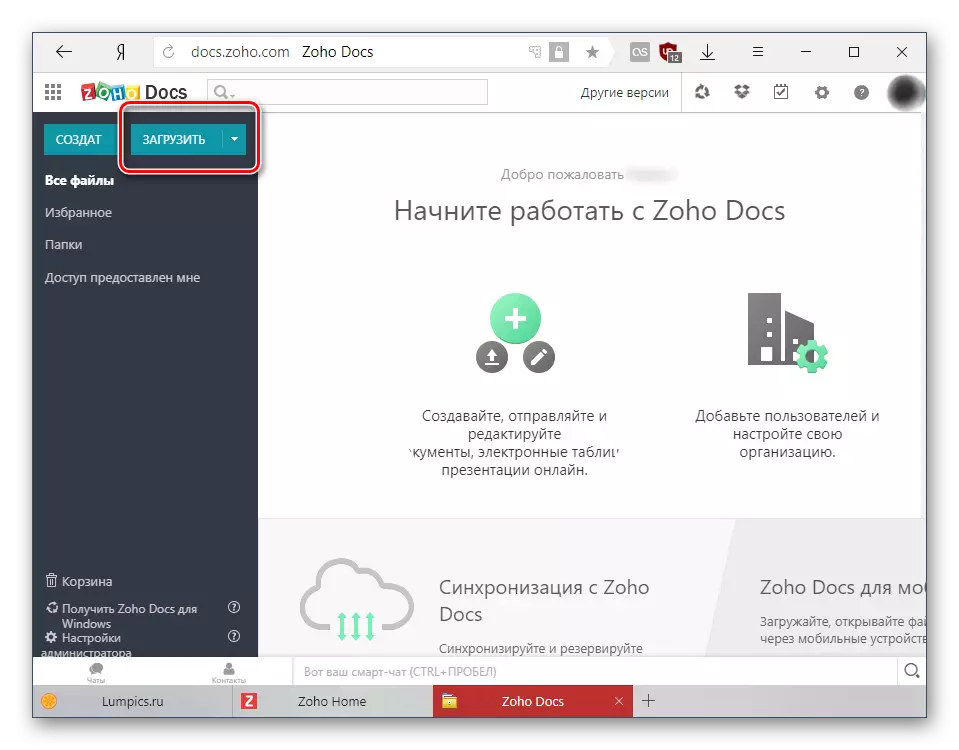

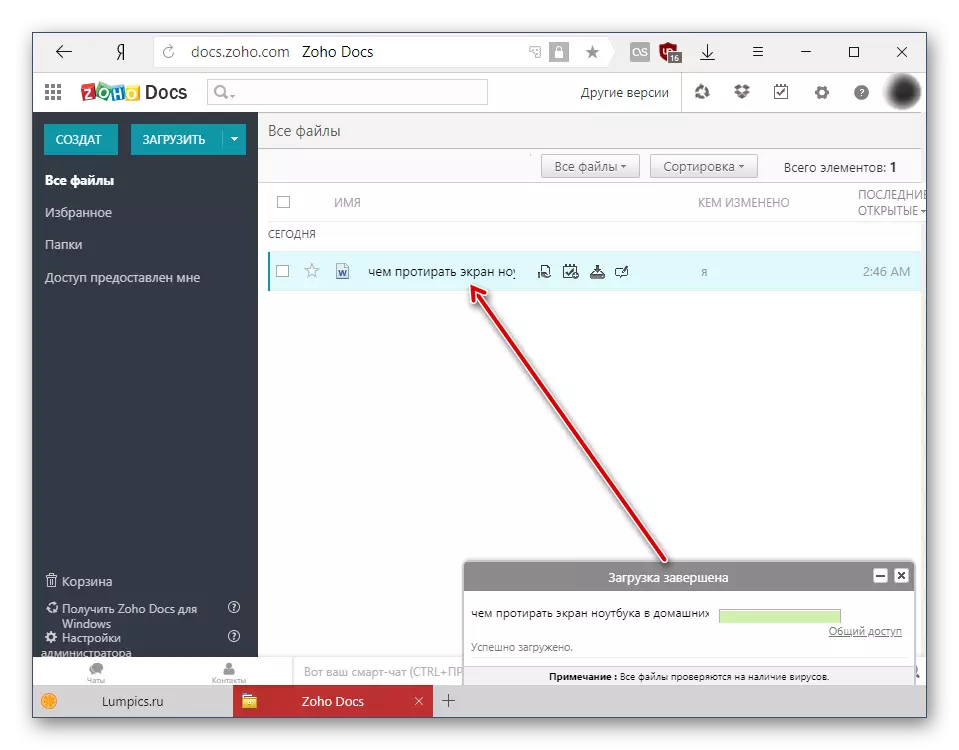
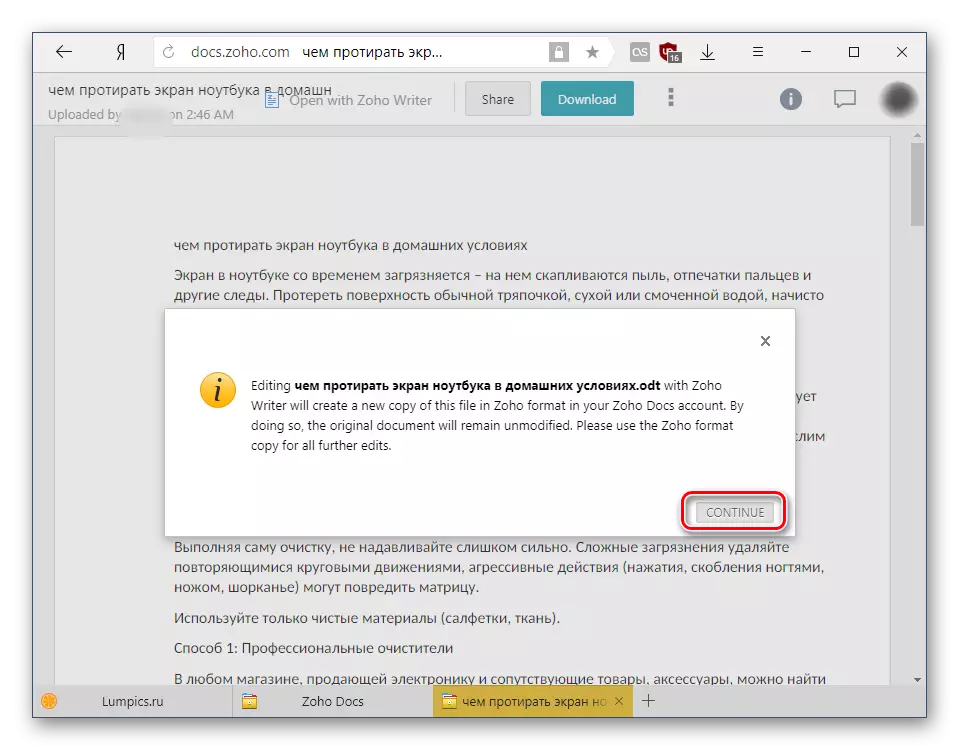

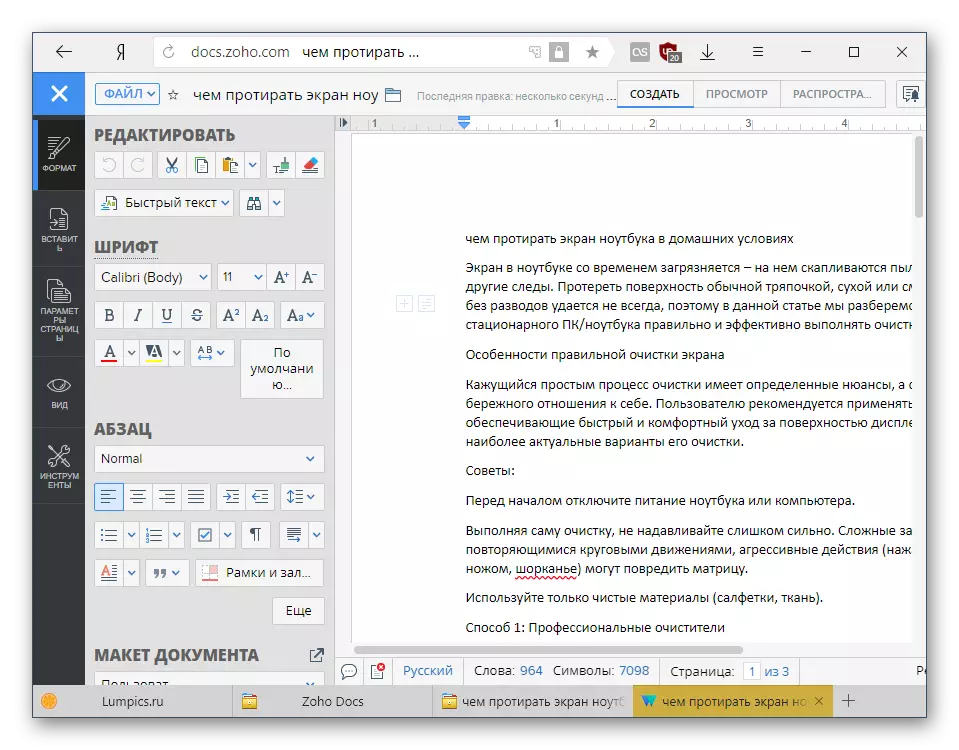
Feem ntau, Zoho yog qhov yooj yim saib thiab cov ntawv kho mob Odt, tab sis nws muaj qhov tsis kaj siab. Thaum lub sijhawm thauj cov txheeb ze rau cov ntaub ntawv "hnyav", nws muab ua tsis tiav hauv kev ua haujlwm, thim rov qab. Yog li ntawd, peb tsis pom zoo qhib hauv nws cov ntaub ntawv sib txawv lossis cov ntaub ntawv nyuaj nrog ntau ntawm cov ntsiab lus sib txawv.
Peb tau saib ob qho kev pabcuam uas yuav tso cai rau koj qhib thiab kho cov ntaub ntawv Odt online. Google Docs muaj txhua qhov tseem ceeb ntawm cov ntawv sau nrog qhov ua tau ntawm kev txhim kho ntxiv rau nthuav ua haujlwm. Nyob rau hauv Zoho, nws yog ntau tshaj li txaus thiab ua tau zoo, tab sis nws pom nws tus kheej tsis yog los ntawm cov ntawv sau, uas ib tus neeg sib tw los ntawm Google tau txais mus rau Google. Txawm li cas los xij, nws yooj yim heev kom ua haujlwm nrog ib daim ntawv sau zoo ib yam hauv Zocho.
